Google Drive vs Dropbox: szolgáltatások, szoftverek, tárhelycsomagok összehasonlítása
A fontos fájlok és mappák felhőben(Cloud) való tárolása sokkal kényelmesebbé vált. Az olyan szolgáltatások, mint a Microsoft OneDrive , a Google Drive és a Dropbox ésszerűen megfizethető lehetőségeket kínálnak az induláshoz. Feltöltés után a fájlok bárhonnan elérhetők, csak a webhely vagy a megfelelő alkalmazás megnyitásával. A Google Drive(Google Drive) és a Dropbox általunk végzett elfogulatlan összehasonlítása segíthet a megfelelő szolgáltatás kiválasztásában.
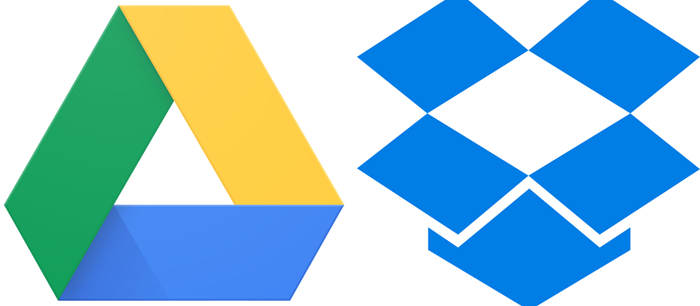
A Google Drive és a Dropbox összehasonlítása
A fájlok és mappák tárolására szolgáló felhőalapú tárolási szolgáltatás használatának legjobb része az, hogy gyakorlatilag bármilyen számítógépről megtekintheti és szerkesztheti fájltípusait anélkül, hogy alkalmazásokat kellene telepítenie a helyi számítógépére. Összehasonlítjuk a 2 szolgáltatást a következők alapján:
- Ingyenes tárhely áll rendelkezésre
- Fizetős tárhely rendelkezésre állása
- Fájlméret feltöltési korlát
- Megosztás és együttműködés
- Keresés a támogatásban
- Szinkronizálási lehetőségek
Kezdjük el!
1] Ingyenes tárhely áll rendelkezésre
A Dropboxhoz(Dropbox) képest, amely mindössze 2 GB ingyenes tárhelyet biztosít a felhasználóknak, a Google Drive az első 15 GB tárhelyet ingyenesen kínálja. Tehát ami a szabad tárhely elérhetőségét illeti, a Google Drive jobb lehetőséget kínál a fájlok és mappák tárolására, megosztására és elérésére bármilyen mobileszközről, táblagépről vagy számítógépről.
2] Fizetős tárhely rendelkezésre állása

Ha szeretne egy ingyenes tárhelyszolgáltatásról fizetősre váltani, a Google Drive havi előfizetését körülbelül 2 dollártól (100 GB) 9 dollárig (2 TB) kínálja. Ez utóbbi olyan előnyöket tartalmaz, mint a Google szakértőihez való hozzáférés, a család hozzáadásának lehetősége és egyéb tagsági előnyök. Dönthet úgy is, hogy a teljes összeget évente előre fizeti!
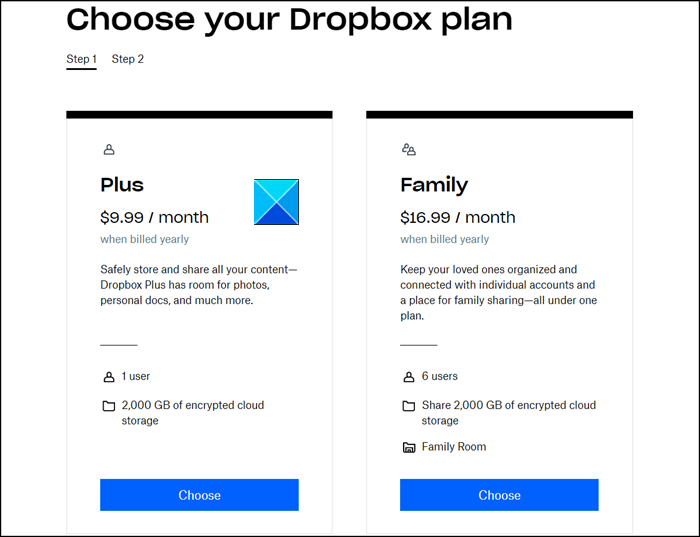
A Dropboxnak(Dropbox) hasonló tervei vannak egy felhasználóra (Plus) és több felhasználóra ( Család(Family) ). A 9,99 dolláros havi Dropbox(Dropbox) Plus előfizetés (évente számlázva) 2000 GB titkosított felhőalapú tárhelyet biztosít egyetlen felhasználó számára, míg a családi(Family) csomag havi 16,99 dollárért ugyanennyi tárhelyet kínál, amelyet akár 6 tag is megoszthat. A Családi csomagban(Family Plan) egyetlen személy, a családfelelős(Family) van kijelölve azzal a feladattal, hogy kezelje a teljes tagok számlázását és tagságait. Ha munkához szüksége van a Dropboxra(Dropbox) , próbálja ki a Dropbox Professionalt(Dropbox Professional) .
3] Fájlméret feltöltési korlát
A Google Drive esetében egy felhasználó naponta csak 750 GB-ot tölthet fel a Saját meghajtó(My Drive) és az összes megosztott meghajtó között. Azok a felhasználók, akik elérik a 750 GB-os korlátot, vagy 750 GB-nál nagyobb fájlt töltenek fel, nem tölthetnek fel további fájlokat aznap.
Másrészt a dropbox.com webhelyre feltöltött fájlok maximális fájlmérete 50 GB, de az asztali(Desktop) vagy mobilalkalmazásokon keresztül feltöltött fájlok méretére nincs korlátozás.
4] Megosztás és együttműködés
A Google Drive(Google Drive) biztonságos hely, ahol biztonsági másolatot készíthet, és bármilyen eszközről hozzáférhet fájljaihoz. Meghívhat más Google -fiókkal rendelkező felhasználókat is, hogy megtekintsék, szerkesszék vagy megjegyzéseket fűzzenek bármely fájljához. Ezenkívül megoszthatja tárhelyét a Google Drive , a Gmail és a Google Fotók(Google Photos) között .
A Dropbox(Dropbox) szolgáltatás egyedülálló együttműködési funkcióval rendelkezik, amelyet Dropbox Papernek hívnak(Dropbox Paper) . A Paper segítségével a Dropbox Team tagjai egyetlen együttműködési környezetben központosíthatják munkájukat. A csapattalálkozók napirendjétől a projektvázlatokig mindent megoszthatnak egymással. Könnyen hozzáadhat képeket, videókat és akár kódot is a csapatprojektekhez. Akár SoundCloud(SoundCloud) klipeket és YouTube - linkeket is zökkenőmentesen beágyazhat .
5] Keresési támogatás
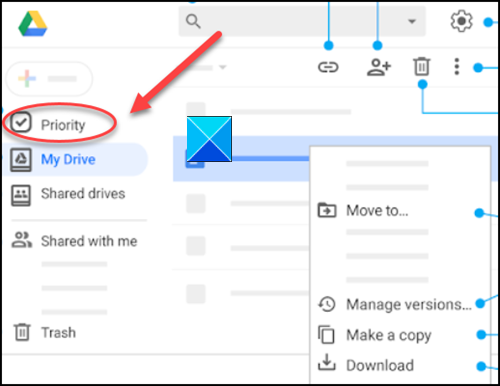
A Google Drive(Google Drive) olyan hatékony keresési lehetőségeket ágyaz be, amelyek páratlan sebességet, teljesítményt és megbízhatóságot kínálnak. AI funkciója – A Priority segít a felhasználóknak megtalálni a releváns fájlokat, és bizonyos intézkedéseket javasolni saját napi tevékenységeik alapján.
Hasonlóképpen kereshet tartalmat a Dropbox - fiókjában név, fájlkiterjesztés (például .docx vagy .xslx) vagy a tartalmat szerkesztõ személy alapján. Ezenkívül szűrheti a keresést a mappa típusa és a tartalom típusa szerint (például dokumentum-(Document) vagy képfájlok(Image) ).
6] Szinkronizálási lehetőségek
A gyors szinkronizálás segítségével helyet takaríthat meg, és a maximálisan feltölthető vagy a Google Drive -fiókjával szinkronizálható fájlméret 5 TB.
A Dropbox használatakor elmenthet egy fájlt a számítógépe Dropbox mappájába(Dropbox folder) , és az automatikusan szinkronizálódik az összes eszközén. Ezenkívül a szolgáltatás felhőalapú fájlszinkronizálása több platformon ( Windows(Windows) és macOS) is elérhetővé teszi a szinkronizált fájlt .
That’s all there is to it!
If you have any questions, ask them in the comments section given below!
Related posts
OneDrive vs Google Drive – melyik a jobb felhőszolgáltatás?
Box vs Dropbox: Melyik felhőalapú tárolási lehetőség jobb?
Távolítsa el vagy adja hozzá a Google Drive-ot, a Dropboxot és a OneDrive-ot a helyi menühöz
Szinkronizáljon bármilyen Windows mappát a Google Drive, a OneDrive és a Dropbox segítségével
Dropbox vs Google Drive: Hogyan válasszunk megfelelőt
A Google Drive hozzáadása a File Explorerhez -
A Google Drive-on tárolt dokumentumok titkosítása
Készítsen gyors digitális fénymásolatot a Google Drive-val és telefonjával
A Google Drive folyamatosan összeomlik Windows PC-n
A Google Drive-videók nem játszhatók le, vagy nem jelennek meg üres képernyő
A Google Drive-fájlok feltöltése lassú, elakad vagy nem működik
Fájlok áthelyezése egyik Google Drive-ról a másikra
Hogyan lehet letiltani valakit a Google Drive-on
A Google Drive nem működik Chromebookon? 11 módszer a javításra
A OneDrive és a Dropbox által használt sávszélesség korlátozása
Hozzon létre egy közvetlen linket a Google Táblázatok PDF-linkjéhez a Google Drive-on keresztül
Hogyan lehet átvinni a Google Drive-ot egy másik Google-fiókba?
Cyberduck: Ingyenes FTP, SFTP, WebDAV, Google Drive kliens Windowshoz
A Google Drive mappa helyének megváltoztatása a Windows 11/10 rendszerben
Az ismétlődő fájlok eltávolítása a Google Drive-ból
